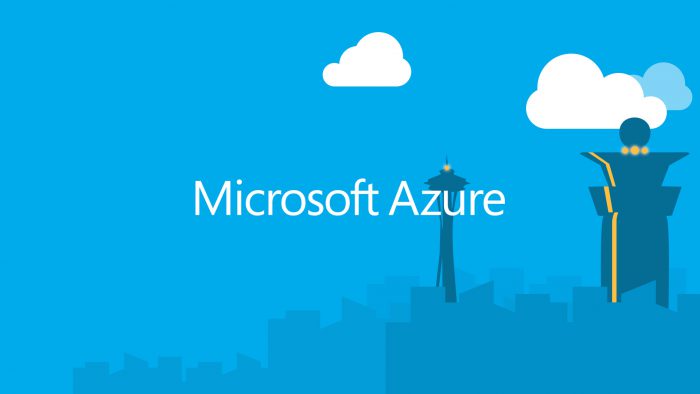In questo precedente articolo si è visto come effettuare il backup del proprio server all’interno di Azure Backup Vault, adesso è tempo di vedere come effettuare il restore dei dati simulando una situazione in cui abbiamo perso totalmente il server su cui stavamo facendo backup.
Chiaramente, per poter effettuare il restore su un’altra macchina, è necessario che quest’ultima sia stata configurata nel Backup Vault, importando il certificato in Azure, anche se non è necessario effettuare un task di backup. Per questa demo ci serviremo delle seguenti macchine:
– VM-Lab-Demo01 (Backup): posizionata sul server A
– VM-Lab-Local01 (Restore): posizionata sul mio computer
Durante la creazione iniziale del Backup Vault e delle relative sottoscrizioni, è stato generato un certificato digitale per ogni server che si intendeva interfacciare con Azure. Questo certificato dovrà essere importato nella macchina di restore, tramite la MMC, nella sezione LocalComputer; il risultato dovrà essere simile a quello della figura 1.
Una volta fatto, sarà possibile avviare la console di Microsoft Azure Backup e successivamente lanciare la componente di Recover Data, come mostra la figura 2.
Dovendo eseguire un recovery alternativo, bisognerà selezionare la voce Another Server, come mostrato nella figura 3.
A seconda di quanti certificati abbiamo importato sulla macchina di restore, potremmo avere la lista più o meno popolata ma in questo caso, figura 4, c’è un solo server.
Il wizard continua con la scelta di quale disco analizzare, nel caso ne fosse protetto più di uno, ed in quale periodo effettuare il recupero dei dati. Selezionare cosa si intende recuperare, figura 5, e le opzioni finali, come se mantenere le ACL e la directory di destinazione. Siccome il ripristino viene effettuato mantenendo la struttura originaria, è consigliato selezionare come path una root (es. C:\ o D:\).
Siccome si sta utilizzando un computer diverso da quello dov’è stato effettuato il backup, è necessario digitale la chiave di decriptazione del pc VM-Lab-Demo01 che è stata generata durante l’installazione dell’agent. Questo file .txt deve essere conservato con attenzione, proprio perchè può tornare utile in certe occasioni.
Concludete il wizard ed attendete che i file vengano ripristinati, come mostra la figura 6.
Quando sarà tutto concluso, sarà possibile visionare i file sul server. Come si può vedere, escludendo il tempo di recupero dei file, le attività sono molto rapide e non richiedono operazioni complesse o reinstallazioni.